
Kazalo:
- 1. korak: Licenca
- 2. korak: Shema
- Korak: PCB
- 4. korak: simulator
- 5. korak: Predmet materiala
- 6. korak: Priprava fenolne plošče
- 7. korak: Negativno tiskano vezje
- 8. korak:
- 9. korak: UV svetloba
- 10. korak: Razkrito
- 11. korak: perforiramo plošče
- 12. korak: Spajkane komponente
- Korak: Odstranite do vodila potenciometra
- Korak 14: Osnova tipkovnice
- Korak 15: Nosilec za tipkovnico
- Korak 16: Montirajte Arduino
- Korak 17: Vse varjene komponente
- 18. korak: Naložite vdelano programsko opremo na Arduino
- 19. korak: Delo…
- Avtor John Day [email protected].
- Public 2024-01-30 12:03.
- Nazadnje spremenjeno 2025-01-23 15:08.


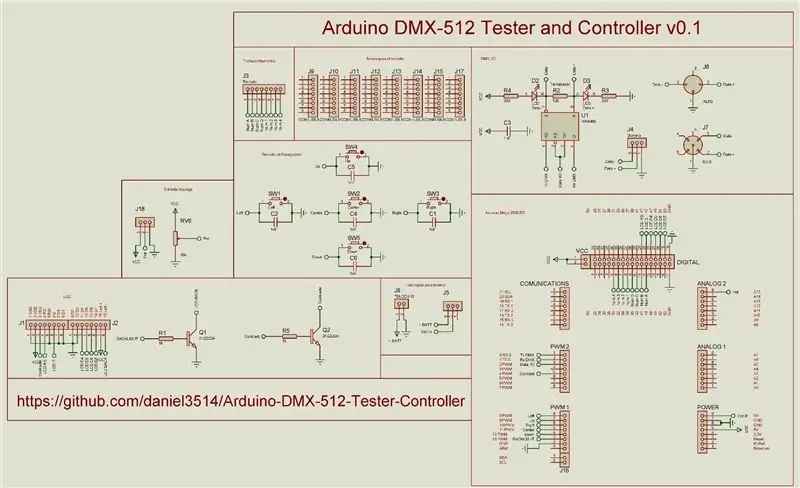
Posodobitve, datoteke, kode, sheme …
Versión en Español
Krmilno orodje za preskušanje in svetlobno oddajanje po protokolu DMX-512, idealno za hitre preizkuse pri fiksnih ali začasnih namestitvah razsvetljave. Ta projekt izhaja iz potrebe po prenosnem sistemu za hitro testiranje v svetlobnih instalacijah, brez potrebe po namestitvi svetlobnih konzol, vmesnikov ali računalnikov v zunanja okolja, sovražna ali težko dostopna.
Temelji na:
- Arduino Mega 2560 Rev-3
- Arduino knjižnica štiri vesolja DMX v0.3 - Deskontrol
- Knjižnica LCD v1.2.1 - Francisco Malpartida
- Arduino iz Proteusove simulacije - Microcontrolandos
Strojna oprema v0.4
- Podpira vdelano programsko opremo v0.9 - v1.3
- 4x20 LCD z osvetlitvijo ozadja in kontrastom, ki ga nadzira programska oprema
- Napajanje iz USB, baterij ali zunanjega napajalnika
- Navigacijska tipkovnica 4x4 tipkovnica
- Analogni regulacijski potenciometer
- Vklop / izklop (ne velja za napajanje USB)
- DMX izhod iz priključnega bloka, XLR 3-polni in 5-polni XLR
- LED izhodne lučke DMX
- Simulacija v Proteusu V7.7 SP2
- Shema in tiskana vezja v Proteusu v8.0 SP1
Vdelana programska oprema v1.3
- Podpira strojno opremo v0.3 - v0.4
- Krmarjenje s kazalcem je lahko dostopno in intuitivno
- Hitro vstavljanje vrednosti s tipkovnice
- Vnesite vrednosti iz analognega potenciometra
- V spominskih bankah je shranjenih 8 vesoljev DMX
- Branje iz EEPROM -a za zagon vnaprej izbranega vesolja DMX
- Izbira pomnilniških možnosti za začetek
- DMX Control Unitary, izbere določen kanal in prikaže vrednosti prejšnjih kanalov in naslednjih
- Matrix Control DMX prikazuje matriko 3 x 5 z vrednostmi prikazanih kanalov
- Chaser DMX Control omogoča zaporedje izbranih kanalov z izbranim časom
- DMX Sequencer omogoča zaporedje med vesolji, shranjenimi v pomnilniku EEPROM, z izbranim časom
- Multiply DMX Control omogoča množenje vrednosti, ki zapolnijo izbrane kanale
- Funkcija za iskanje svetilke iz izbranega kanala
- Hiter dostop do možnosti pomnilnika
- Možnosti pomnilnika Shrani, Naloži, Počisti, Počisti vse (za banke in prazen pomnilnik RAM)
- Možnosti pomnilnika za 8 bank vesolja DMX
- Funkcija Black Out
- Nadzor osvetlitve osvetlitve ozadja LCD
- Nadzor kontrasta LCD
- Bližnjice na tipkovnici z osvetlitvijo LCD zaslona
- Keylight je pripravljen za naslednjo različico strojne opreme
- Sestavil Arduino IDE v1.0.6
- Arduino knjižnica štiri vesolja DMX v0.3 - Deskontrol.net
- Knjižnica LCD v1.2.1 - Francisco Malpartida
1. korak: Licenca
2. korak: Shema
Korak: PCB
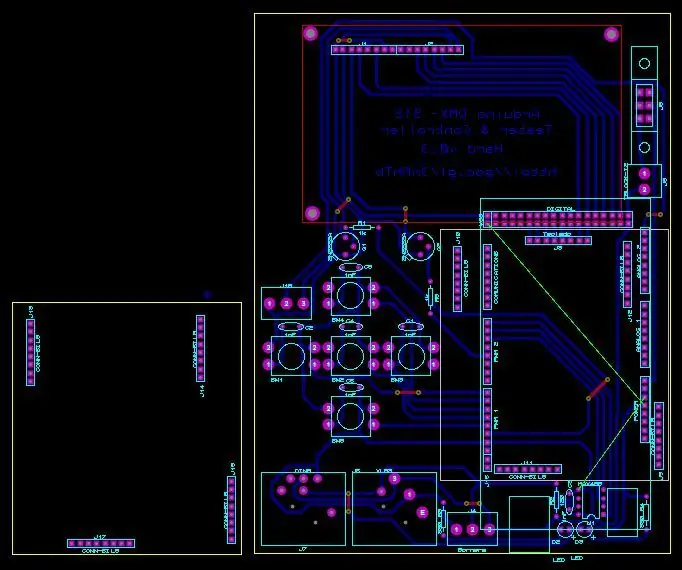
Tiskati bomo morali na predhodno tiskani tiskani plošči
4. korak: simulator
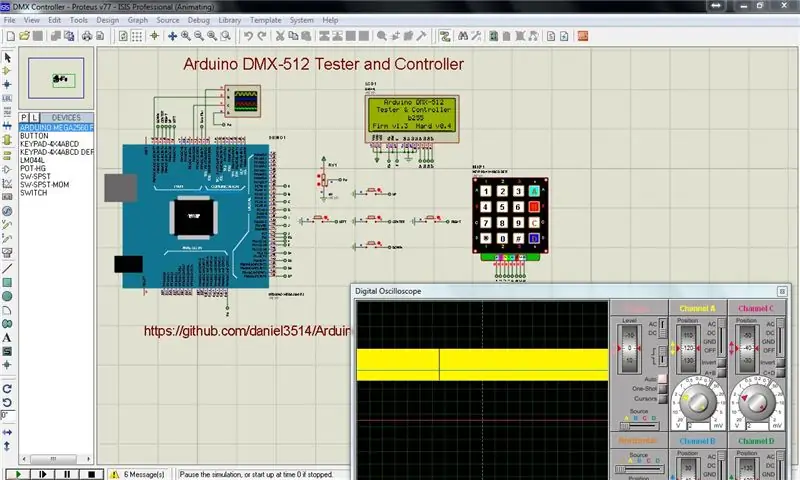
Simulator moramo zagnati s šestnajstiško datoteko ali.elf
5. korak: Predmet materiala
6. korak: Priprava fenolne plošče

Za enkratno uporabo uporabljamo fenolno ploščo, krepimo krožno vodo z bakrenim brusnim papirjem
7. korak: Negativno tiskano vezje

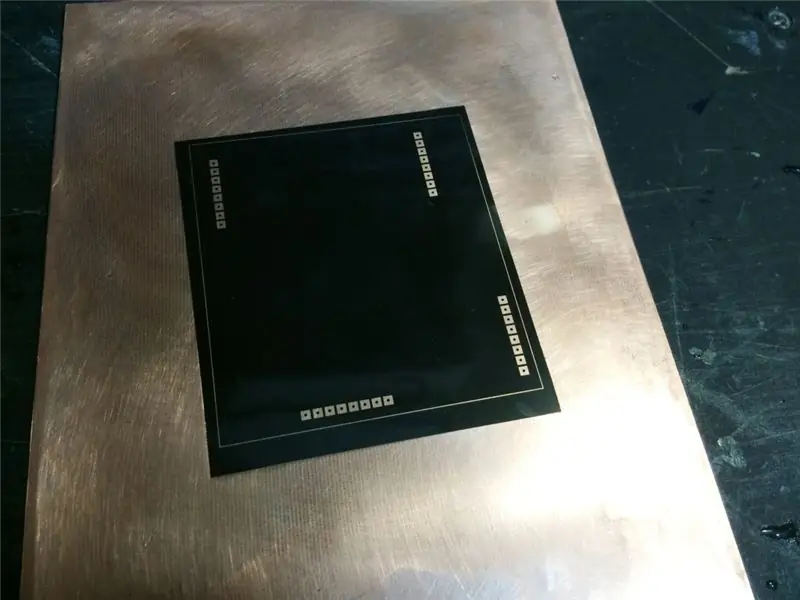
Z Proteusom pošljite datoteke za tiskanje negativnega acetata pred tiskom (z datoteko je PDF)
8. korak:

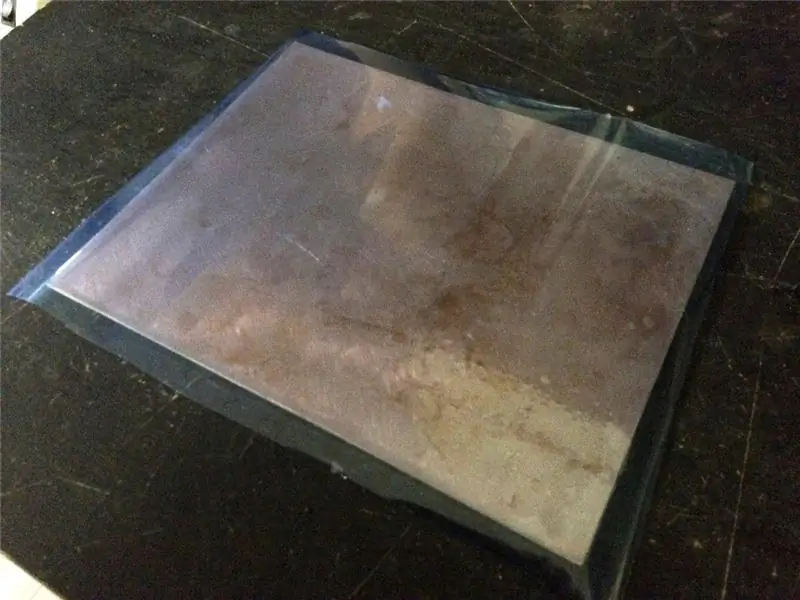

Uporaba in metoda fotoobčutljive folije
Za popolno oprijem pcb -ja uporabljamo papirnato folijo
9. korak: UV svetloba

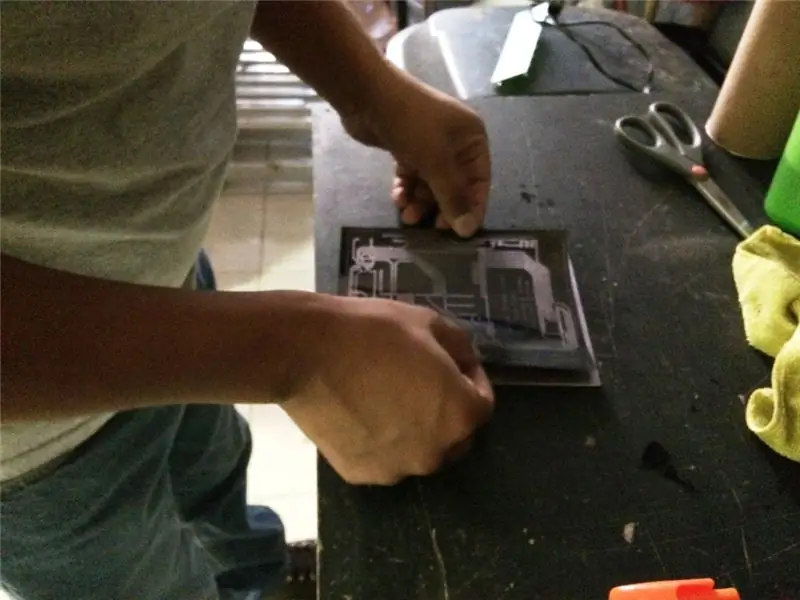

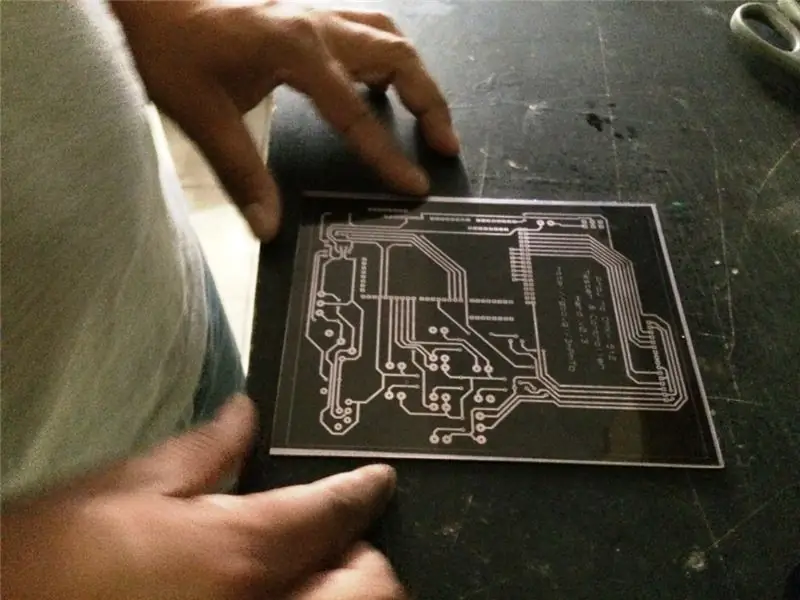
Med ploščo in acetatom dodajte malo vode, da se ne premakne, in nanesite UV svetlobo
10. korak: Razkrito
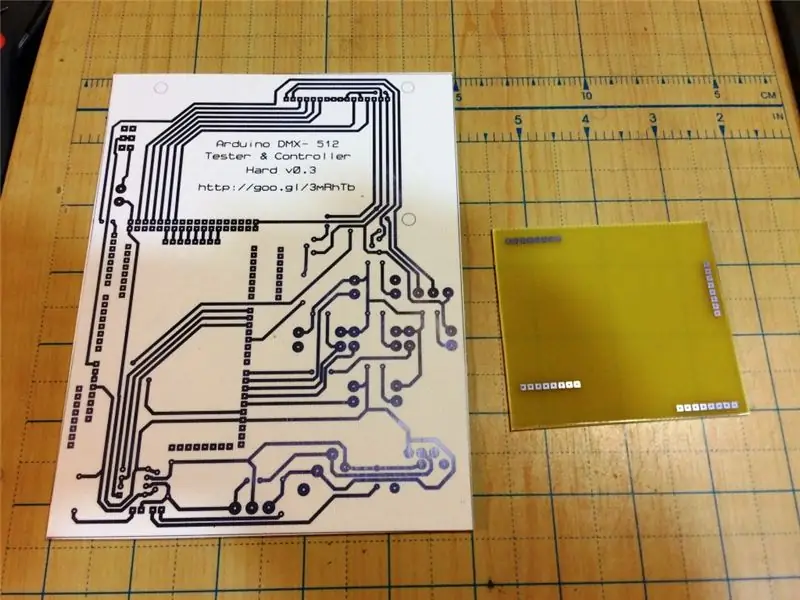
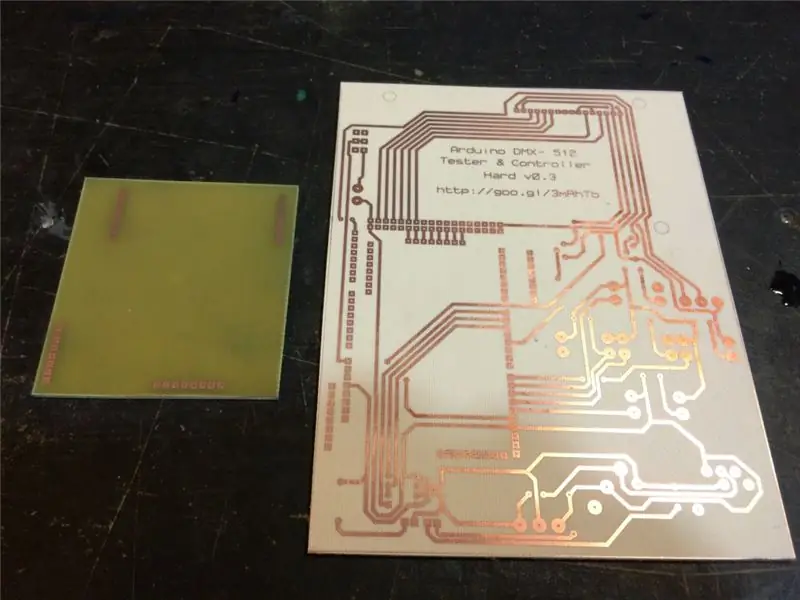
Nanesite železov klorid so čisti in pripravljeni
11. korak: perforiramo plošče

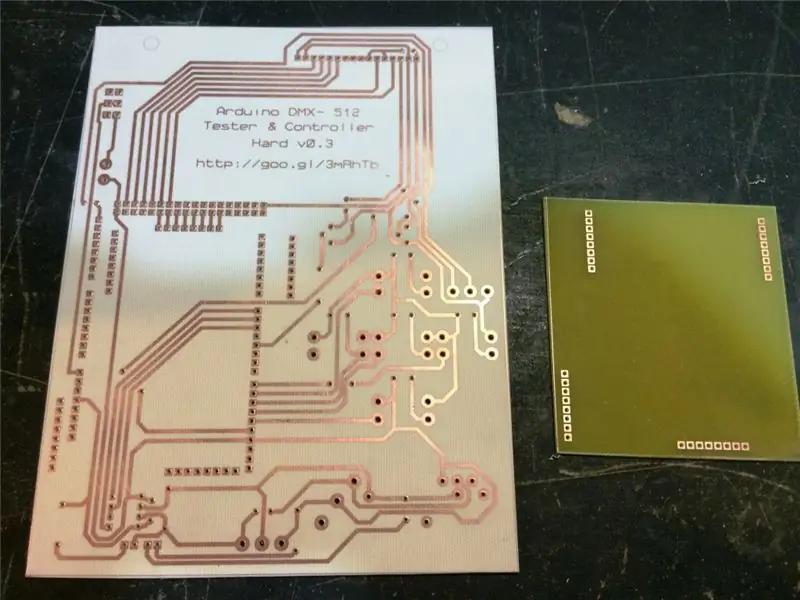
12. korak: Spajkane komponente

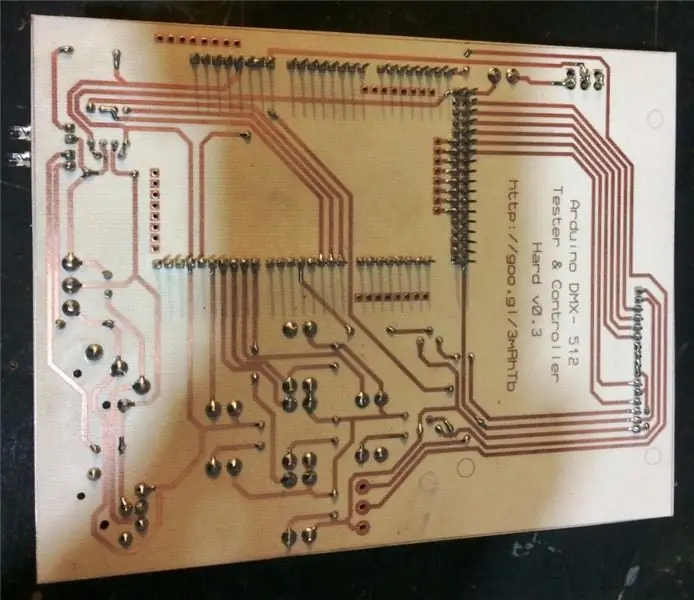


Korak: Odstranite do vodila potenciometra



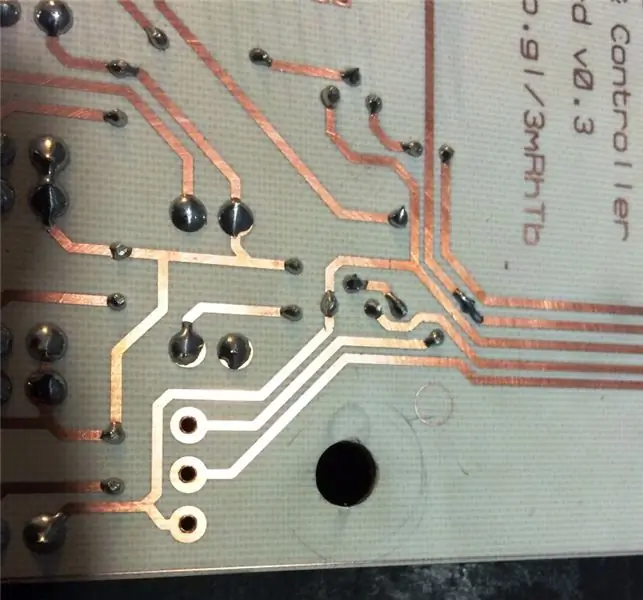
fenolno izvrtano ploščo za namestitev potenciometra
Korak 14: Osnova tipkovnice

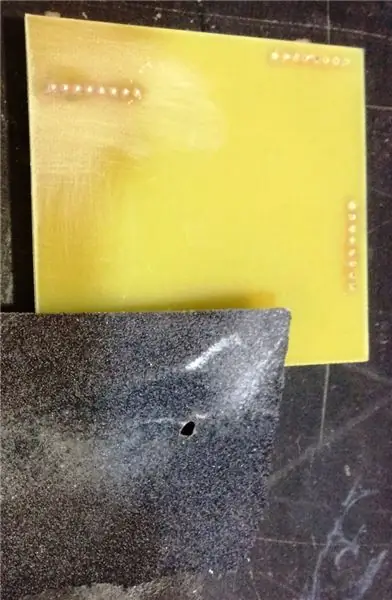

V primeru dekliške plošče z zgornjim delom zavarite glave, nad zatiči, razrezanimi z brusnim papirjem, in vodo odstranite odvečno
Korak 15: Nosilec za tipkovnico




Dodamo dvojni trak za pegar el teclado a la placa
Tu naletimo na detajl, glave zamašene zaradi upogiba tipkovnice, rez (upoštevamo za naslednjo različico)
Zvarite glave, ki so pod tipkovnico, in jih upognite nazaj, da tipkovnico povežete stransko
Tipkovnico smo namestili na ploščo LCD, tukaj je podrobnost, podnožje MAX485 je zelo pritrjeno na tipkovnico, malo pritisnemo (upoštevamo v naslednji različici)
Korak 16: Montirajte Arduino



Arduinu Megi dodamo nekaj traku na vrata USB, da preprečimo kratek stik med skladbami
Korak 17: Vse varjene komponente
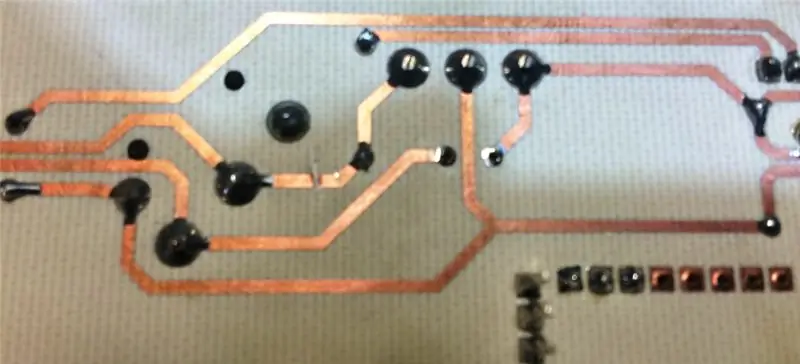


18. korak: Naložite vdelano programsko opremo na Arduino


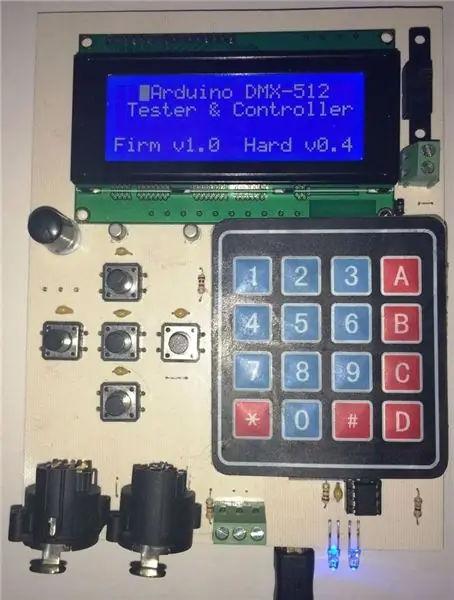

19. korak: Delo…
Priporočena:
Krmilnik IOT DMX z Arduino in Stage Monster Live: 6 korakov

Krmilnik IOT DMX z Arduino in Stage Monster Live: Upravljajte odrsko osvetlitev in druge naprave DMX iz telefona ali katere koli druge naprave, ki podpira splet. Pokazal vam bom, kako hitro in enostavno zgraditi svoj krmilnik DMX, ki deluje na platformi Stage Monster Live z uporabo Arduino Mega
Tester in krmilnik Arduino DMX 512: 19 korakov

Arduino DMX 512 Tester in krmilnik: Actualizaciones, ficheros, códigos … Angleška različicaFacebookHerramienta para pruebas y control de iluminación de espectáculos a travez del protocolo DMX-512, idealno za uporabo pri hitrih hitrih in hitrih namestitvah v času namestitve. Este p
Arduino DIY krmilnik za igre - Arduino PS2 krmilnik iger - Predvajanje Tekkena z igralno ploščo Arduino DIY: 7 korakov

Arduino DIY krmilnik za igre | Arduino PS2 krmilnik iger | Igranje Tekken z igralno ploščo DIY Arduino: Pozdravljeni, igranje iger je vedno zabavno, vendar je igranje s svojim lastnim krmilnikom iger po meri bolj zabavno. Zato bomo v tem navodilu naredili krmilnik za igre z uporabo arduino pro micro
Vse v enem · DMX Terminator & DMX Tester: 3 koraki

Vse v enem · DMX Terminator & DMX Tester: Kot tehnik razsvetljave morate včasih vedeti, kako zdrave so vaše povezave dmx med napeljavami. Včasih je sistem DMX zaradi žic, samih napeljav ali nihanj napetosti izpostavljen številnim težavam in napakam. Tako sem naredil
SLO 317 Knex: 13 korakov

SLO 317 Knex: V tem projektu uporabljamo K ’ Nex za izdelavo katapulta. Člani naše ekipe so Emily Brown, Jiajun Luo in Grant Rothweiler. Naša glavna raziskovalka in inštruktorica je Rebecca Ruggiero. Naša ekipa ocenjuje, da je trajanje tega projekta grobo
